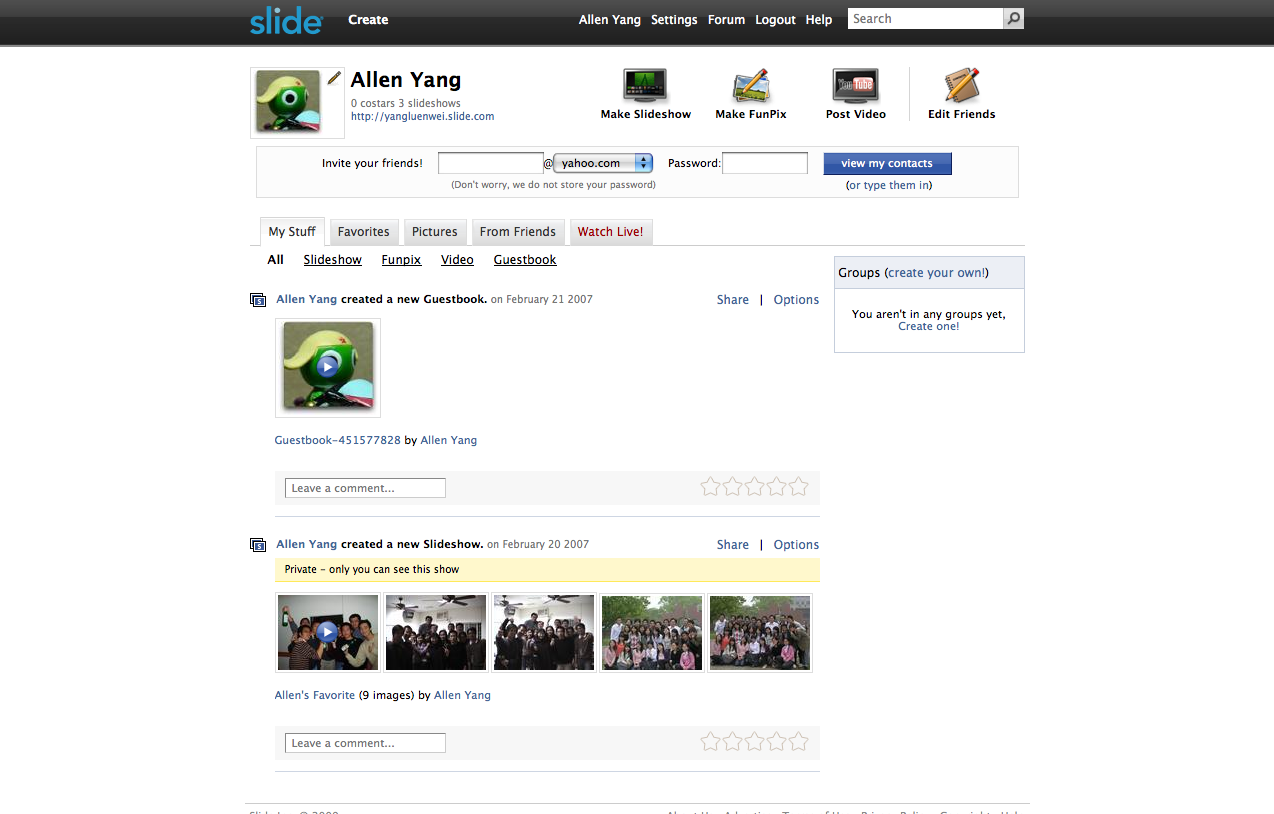之前使用過Flickr!提供的”Flickr Daily Zeitgeist”來製作屬於自己的或全世界的幻燈片秀(請參閱Create your own Flickr badge),但是,Flickr! 提供的幻燈片功能有點”陽春”。
今天我要來介紹一個提供”豪華”功能的線上幻燈片製作網站:Slide.com。這個網站主要提供四種服務:
- Slide Shows
- Image Hosting (No Limit!! 挖靠!@@)
- Guestbook
- 一個好用的小軟體 – Slide。
基本上,這個網站的功能主要是提供使用者做一些幻燈片影像秀,使用者首先將一些相片或圖片上傳至Slide.com,在線上作些修正,然後,使用者即可利用Slide.com提供的幻燈片製作功能進行幻燈片的製作。Slide.com提供了很多很眩的特效功能,舉凡style、themes以及skins,讓使用者可以製作一個絢麗耀眼的幻燈片,還可加上文字,以及變更大小, 當然,也有提供將產生的幻燈片內嵌使用的原始碼。最屌的是,Slide.com支援”很多的”blog或社群網站,舉凡MySpace、Bebo、Blogger…霹靂啪啦等等的一堆。
好,接下來為各位介紹操作流程。首先,使用者登入註冊為會員之後,進入”user on slide”的頁面(如下圖),在這裡使用者可以選擇Slide.com>提供的三種服務:Make a Slide Show、Make a Guestbook以及Host an Image。而畫面下方則提供一個平台供使用者管理自己的Slide Show、Image、Guestbook以及Fan List。

接著,我們先來”Make a Slide Show”吧!製作方式很簡單,只有三個步驟,如下圖中的上方所示,分別是:CREATE SLIDE SHOW >> SAVE SLIDE SHOW >> SHARE SLIDE SHOW。夠簡單吧!
在第一個步驟中的”UPLOAD your own images”,Slide.com提供了多種上傳模式,像是單張上傳(Myfiles)、批次上傳(Myfiles裡uploading lots of files? click here)、直接輸入圖片網址(image URL!)、或是輸入PhotoBucket、Flickr、MySapce的帳號密碼,就可以選擇你要做SideShow的相片喔!然後,就可以在圖片中的左方進行幻燈片的編輯囉!
範例一:Allen’s Favorite Slide
至於,其他兩項服務”Make a Guestbook”以及”Host an Image”,我就不多做介紹了。僅以成品供大家參考。
範例二:Allen’s Guestbook
範例三:一個朋友的iBook(自家用)